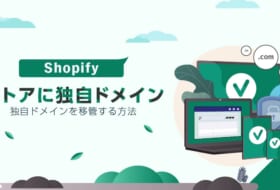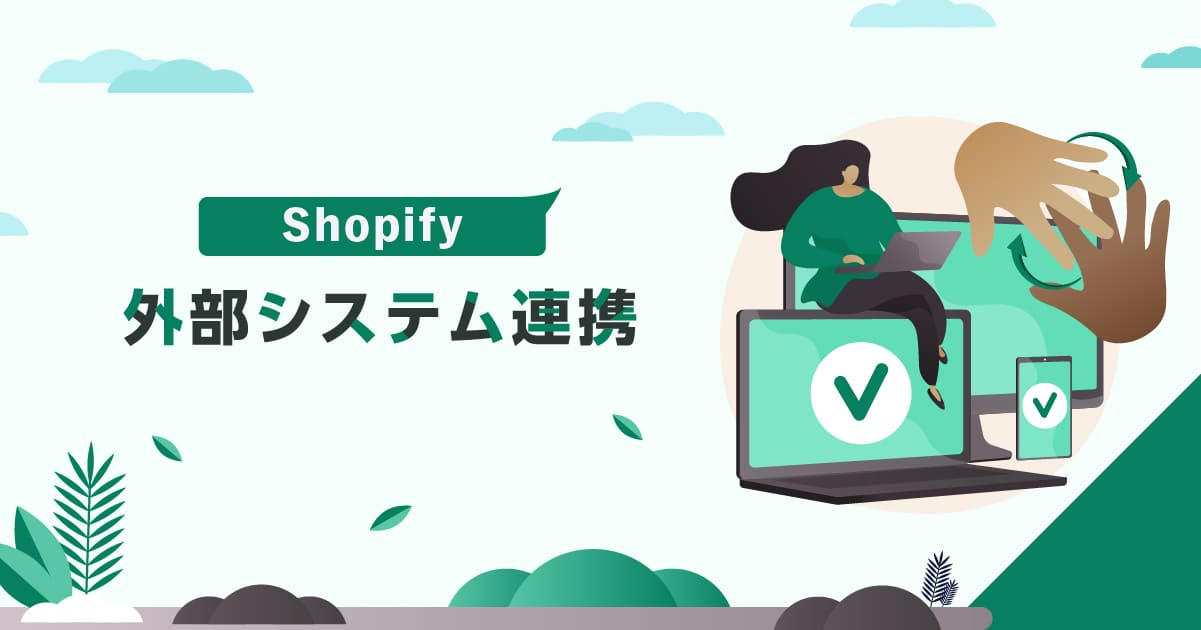
Shopifyの倉庫のシステムであったり、MAツールとの連携をする為に、Shopifyのデータをエクスポートしたい事が、サイト規模が大きくなればなるほど発生するかと思います。
そこで、今回は、Shopifyから特定のデータを特定のタイミングで吐き出すことのできるアプリを紹介させて頂きます。
EZ exporterとは何か?

今回紹介するアプリは、EZ exporterというアプリになります。
EZ exporterはShopifyの商品情報や顧客情報、注文情報などのデータから必要な項目を選択してCSVやExcel、テキストなどの形式でエクスポートすることのできるアプリになります。
アプリのプランとしては下記になります。
■Standardプラン($29.95/m)
定期的なデータのエクスポートとEメール、FTP、SFTP、Dropbox、Googleドライブを介してデータをエクスポートすることが可能です。
■Professional($49.95/m)
GoogleシートやAmazon S3(AWS)を介してデータがエクスポートできるようになり、エクスポート履歴を60日間残しておくことができます。
■Premiumプラン($99.95/m)
エクスポート履歴を90日間残しておくことができます。
吐き出すデータの設定可能数がプランによって異なるのですが、一番低いStandardプランでも、10種類作る事ができますので、十分に足りるかと思われます。
では、次から、実際に吐き出すデータの設定と、エクスポートの形式の設定についてお話しさせて頂きます。
データ設定
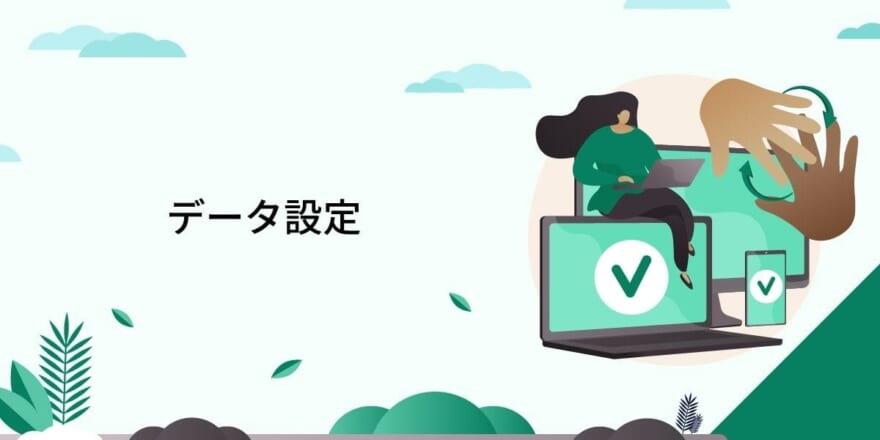
まず始めに、サイドメニューの【DataSettings】からデータ設定を作成します。
データ設定には、データのフィルタリング方法、どのフィールドを含めるか、ヘッダー行のフィールド名、エクスポートされたファイルの列の順序などの情報が含まれています。
下記ページを最初に見たとき、たくさんのオプションがあって少し戸惑うかもしれませんが、そのほとんどはオプションです。
このページでは、基本的なフィルタを設定したり、データエクスポートに含めるフィールドを選択したりできます。
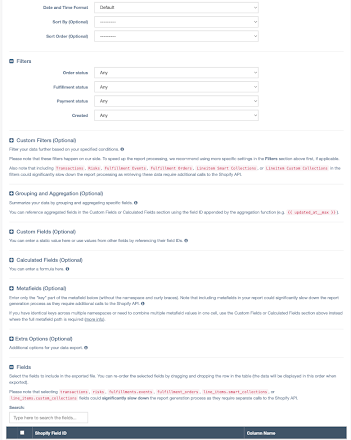
フィールドセクションでは、レポートに含めるフィールドを選択することができます。
データは、選択したフィールドがここに表示されているのと同じ順序でエクスポートされます。
フィールドの順序は、行をドラッグ&ドロップすることで変更できます。
また、「カラム名」欄には、カスタムカラム名を指定することもできますので、データとして利用しやすいカラム名に変更が可能です。
データ設定を作成すると、データ設定を割り当てることができるエクスポートプロファイルを作成することができます。
また、1つのデータ設定を複数のエクスポートプロファイルに割り当てることができます。
つまり、データ設定に基づき、同じデータセットを使用して、異なる構成の複数のエクスポートプロファイルを作成することができます。
例えば、会計ソフトにインポートするために、毎日Eメールで送信されるレポートのカンマ区切りのコピーが必要な場合があります。
しかし、サプライヤーもレポートのコピーを必要としており、彼らのシステムでは、FTP経由で送信する必要があり、ファイルはタブ区切りである必要があります。
この場合、同じデータ設定を使用して2つのエクスポートプロファイルを作成します。
最初のエクスポートプロファイルはデータ区切り文字にカンマを使用し、電子メールで送信するように設定し、2番目のプロファイルはタブを使用し、サプライヤーのFTPサーバーにFTPで送信するよう設定することができます。
エクスポートプロファイルの追加
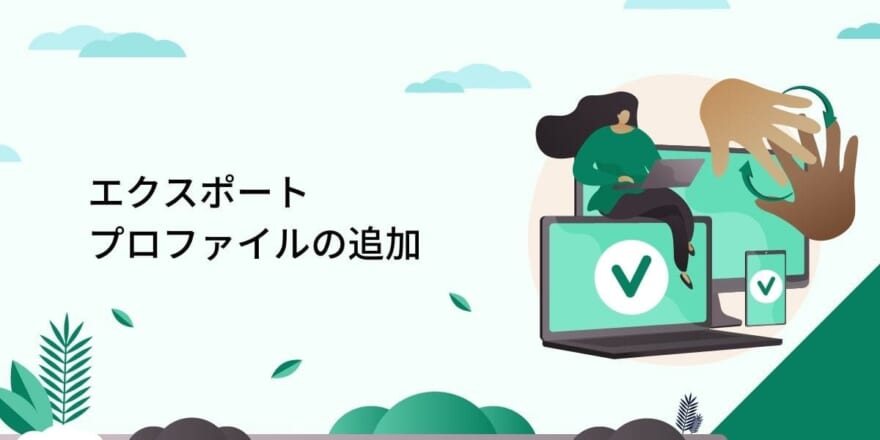
続いて設定するのが、サイドメニューにある【Export Profiles】になります。
先程設定したデータをどのような形式で吐き出すのかの設定となります。
データの区切り方や引用オプション、レポートの配信方法、レポートの自動送信を予約するかどうかなど、レポート形式をカスタマイズするためのオプションを多数用意しています。
簡単に始められるよう、デフォルト値が設定されています。
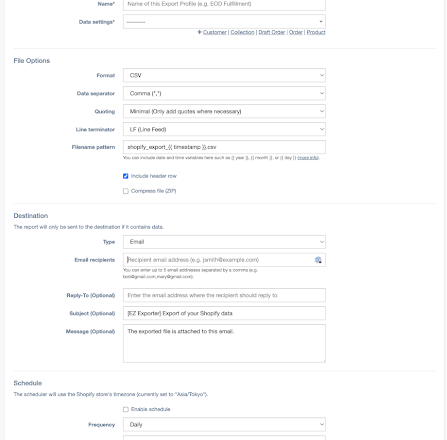
特筆すべき設定もあります。
Format・・・CSV または Excel (.xls または .xlsx) フォーマットでデータをエクスポートするオプションがあります。
Data separator・・・多くのシステムではカンマを区切り文字として使用しますが、タブ、セミコロン、パイプ/縦棒など、他の文字を使用するものもあります。
Quoting・・・CSVファイルのエクスポート時に常に引用符を使用するか、制御文字をエスケープするために必要な場合のみ使用するか、あるいはシステムによっては引用符を全く使用しないか(タブ区切りファイルによく使用される)を指定するものであります。
Line terminator・・・通常、CRLFまたはLFがほとんどのシステムで使用できます。
しかし、一部の古いシステムでは、適切に読み取るためにCRを行終端文字として必要とする場合があります。
Filename pattern・・・エクスポートされるファイルの名前を指定します。
このタグをファイル名パターンの任意の場所に配置することで、ファイルが作成された日時をyyyymmdd_hhmmss形式で動的なタイムスタンプを生成することができます。
例えば、open_orders_{timestamp }}.csv は、次のようなファイル名を生成します。
open_orders_20161024_010007.csv.
また、ここでファイル拡張子を変更することもできます。(例:.csvから.txtへ)。
Use TLS・・・ セキュリティを強化するため、一部のFTPサーバーでは、ファイル転送中にデータを暗号化するためにTLS(一般にSSLとも呼ばれる)を必要とします。
TLS/SSLを有効にしたFTPは、FTPSとも呼ばれます。
Schedule・・・指定した時刻に、15分/30分/1時間ごと、または毎日/毎週/毎月にレポートを自動生成するようスケジュール設定することができます。
時刻の形式は、12時間または24時間形式のいずれかを指定できることに注意してください。
また、スケジュールはあなたのShopify上で設定したタイムゾーン設定に基づいて実行されることに注意してください。
複数のプロファイルを作成する機能は、より多くのプロセスを自動化するのに役立ちます。
複数のプロファイルを作成し、異なるオーダーステータスのためのデータ設定、異なるベンダーが必要とするデータのみを含む異なるプロファイル、あるいは異なるスケジュールを持つ異なるプロファイルを作成することができます。
プロファイルがスケジュールされている場合は、スケジュールされた時間に自動的に実行されます。
また、オンデマンドで実行したり、EZ Exporterアプリのホームページからすぐにファイルをダウンロードすることも可能です。
アクティビティログ
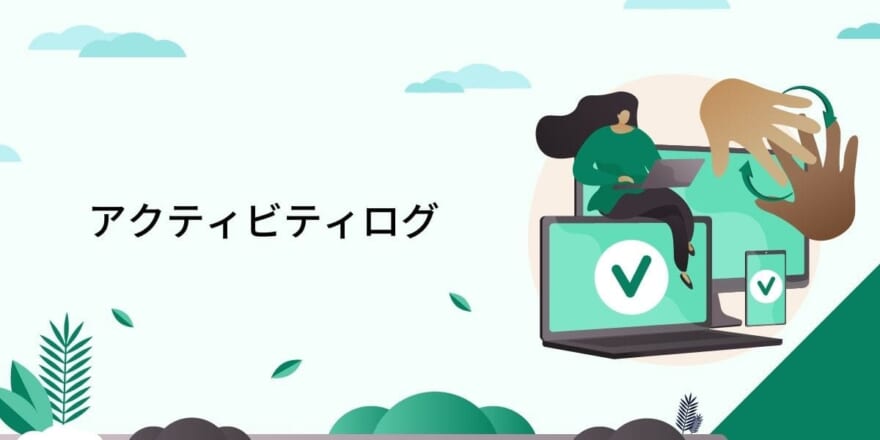
過去30日間(プロフェッショナルプランのユーザーは60日間、プレミアムプランのユーザーは90日間)の活動ログを提供しますので、タスクが正常に実行されたかどうかなど、を知ることができます。
このログから、レポートが生成された時間、レポートに含まれるレコード数、実行時にエクスポートプロファイルに関連付けられたデータ設定、レポートが誰に/どこに送信されたか、タスクが成功したかどうかを確認することができます。
アクティビティログは、スケジュールに従って実行するように設定されたエクスポートプロファイルを最初に設定する場合に特に便利です。
この方法では、まずアプリのホームページからオンデマンドで実行し、正常に実行されるかどうかを確認することができます。
問題が発生した場合は、「メッセージ」欄にエラーメッセージが表示されます。
データのフィルタリング
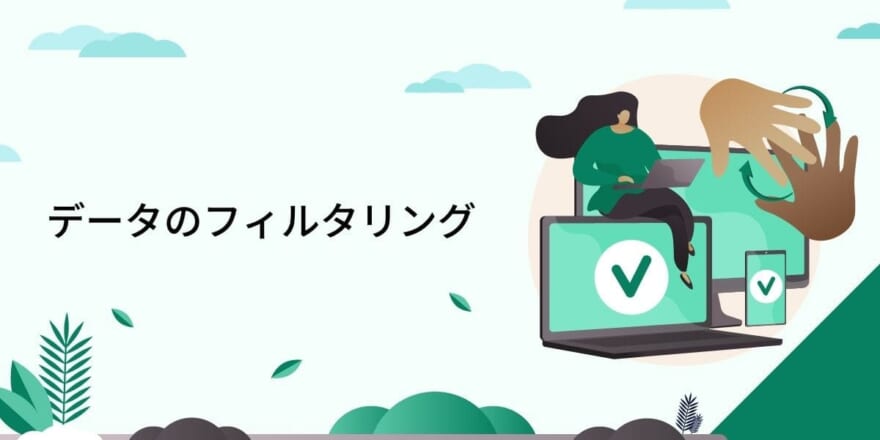
フィルタに特定の値を設定すると、Shopify APIに要求するデータ量を減らすことができるので、レポート作成プロセスをスピードアップすることができます。
レポートの実行に時間がかかる場合は、フィルタを設定し、レポートを分割することをお勧めします。
データがいつ作成されたかに基づいてデータをフィルタリングします。ストアのタイムゾーンの設定が考慮されます。
Any – 最初から作成されたすべてのデータ。
Today – 今日作成されたデータ。
Yesterday – 昨日作成されたデータ。
Since Yesterday – 昨日から今日までの間に作成されたデータ。
Since Last Successful Run – レポートが最後に実行されたときから作成された新しいデータ(このデータ設定が割り当てられているエクスポートプロファイルに基づく)。
Last 7 Days – 今日までの過去7日間に作成されたデータ。
Last 30 Days – 今日までの過去30日間に作成されたデータ。
Last Month – 先月作成されたデータ(当月1日00:00:00から月末23:59:59まで)。
Month to Date – 今月の初めから今日までに作成されたデータです。
Quarter to Date – 現在の四半期から現在の日まで作成されたデータです。
Year to Date – 年初から今日までに作成されたデータです。
Custom – カスタムの日付範囲を指定します(開始日の時刻は00:00:00から、終了日は23:59:59まで設定されます)。
まとめ
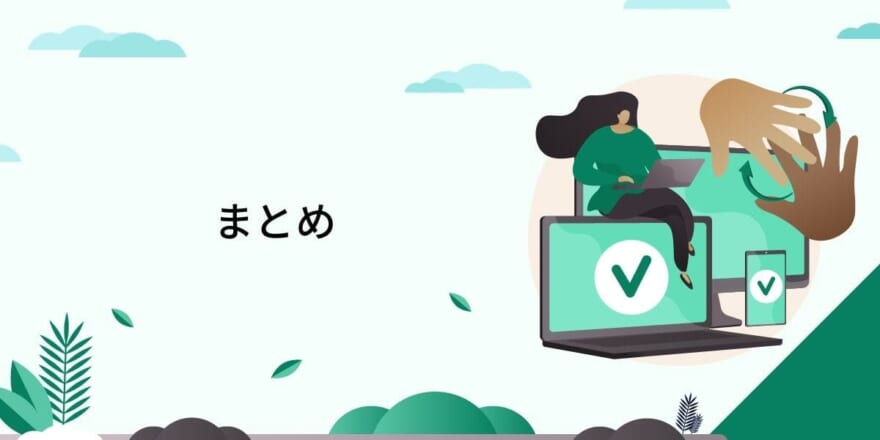
今回は、EX exporterでshopifyのデータの基本的な吐き出し方をお話しさせて頂きました。
このアプリの注意点として、吐き出す都道府県などが英字になっていたりなど、受け手と吐き出してのデータの内容をしっかりと確認する必要があります。
もしデータの持ち方が異なる場合は、関数等を用いて、対応する必要があるので、この点には、ご注意下さい。